-

-
การลงทะเบียน AtlasVPN / การสมัคร / การตั้งค่า
ในบทความด้านบน เราได้อธิบายวิธีสมัคร AtlasVPN
หากคุณยังไม่ได้สมัคร AtlasVPN สามารถสมัครได้จากเว็บไซต์ด้านล่าง
เข้าเว็บไซด์
AtlasVPN Official Website
ในบทความนี้
- วิธีดาวน์โหลดและใช้งานแอป AtlasVPN บนอุปกรณ์ Android
มันง่ายมาก โปรดลองดู
【Android】ขั้นตอนการดาวน์โหลดและวิธีตั้งค่าแอป AtlasVPN
ขั้นตอน 1.ดาวน์โหลดและติดตั้งแอปบนอุปกรณ์ Android
ขั้นแรกเข้า หรือเปิด Google Play เพื่อดาวน์โหลดแอป
พิมพ์คำว่า「AtlasVPN」และค้นหาแอป
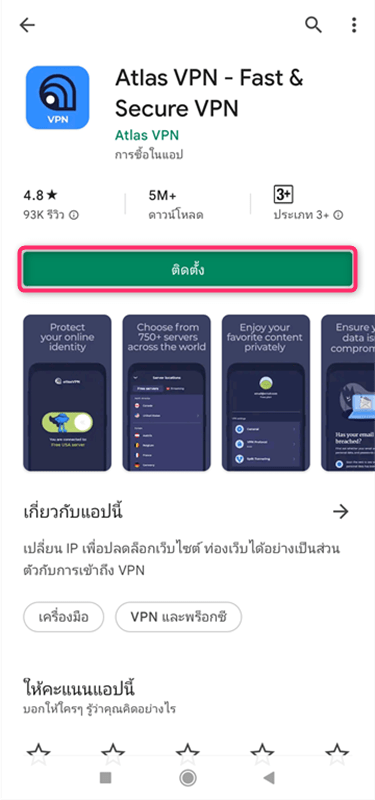
คลิก「ติดตั้ง」
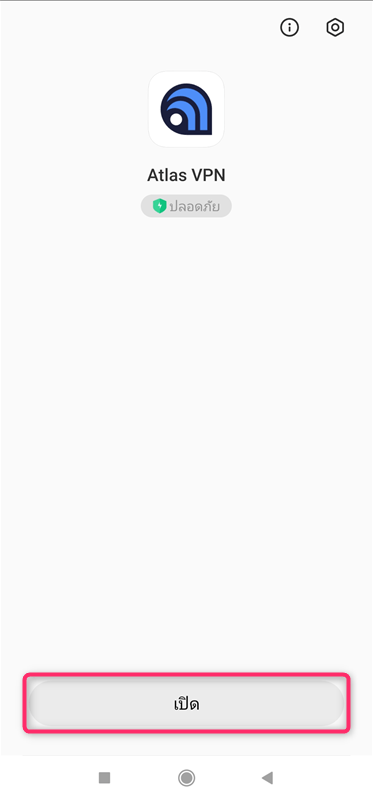
คลิก「เปิด」
ขั้นตอน 2.เปิดแอปและเข้าสู่ระบบ
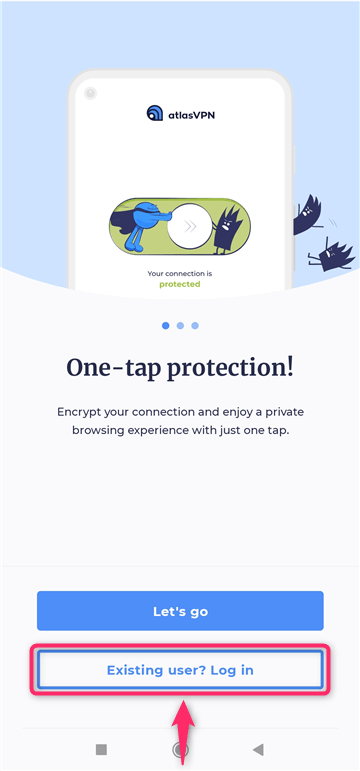
เมื่อการติดตั้งแอปพลิเคชันเสร็จสิ้น เปิดแอปแล้วคลิก「Existing user? Log in」
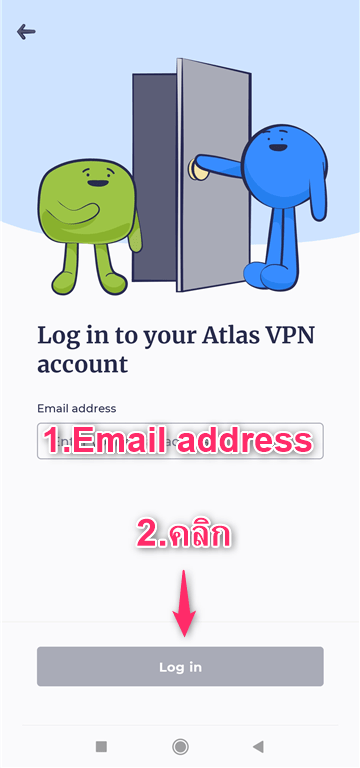
- ป้อน「Email address」ของคุณ
- คลิก「Log in」
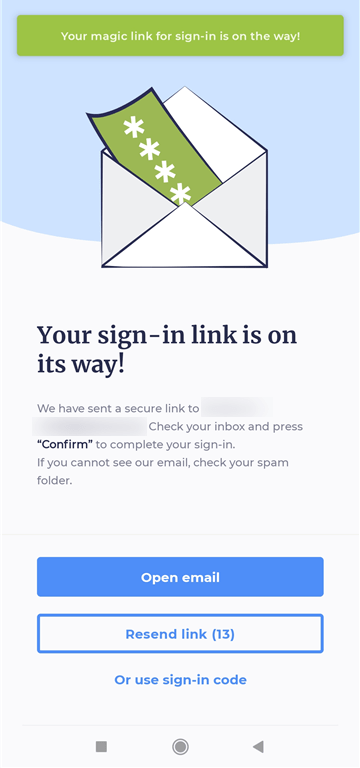
อีเมลจะถูกส่งจาก AtlasVPN ไปยัง Email address ที่คุณลงทะเบียนไว้ ดังนั้นให้ตรวจสอบกล่องจดหมายของคุณ
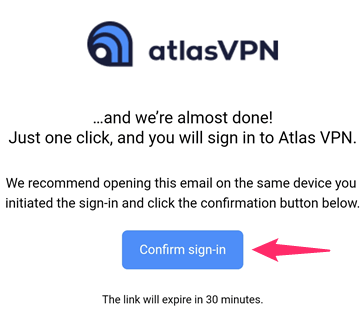
คุณจะได้รับอีเมลจาก AtlasVPN คลิก「Confirm sign-in」
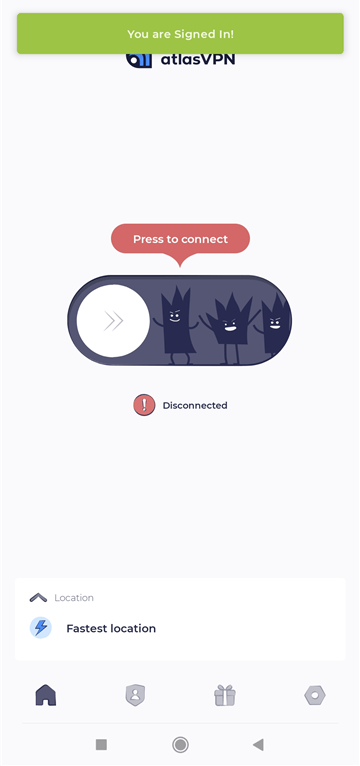
เมื่อคุณเห็นสิ่งนี้ แสดงว่าคุณลงชื่อเข้าใช้แอปสำเร็จแล้ว
เข้าเว็บไซด์
AtlasVPN Official Website
【Android】วิธีใช้แอป AtlasVPN
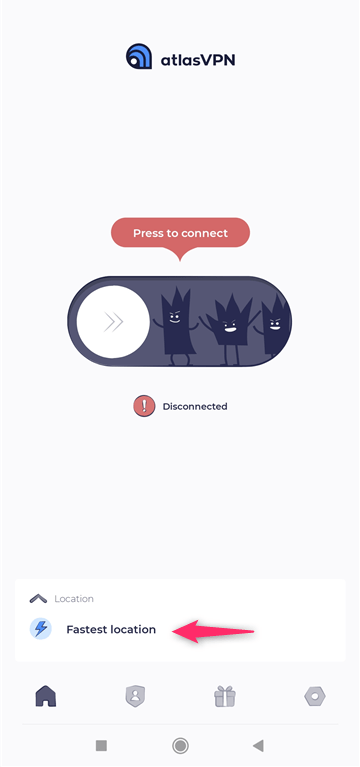
การใช้งานแอปนั้นง่ายมาก
ขั้นแรก คลิก「Fastest location」
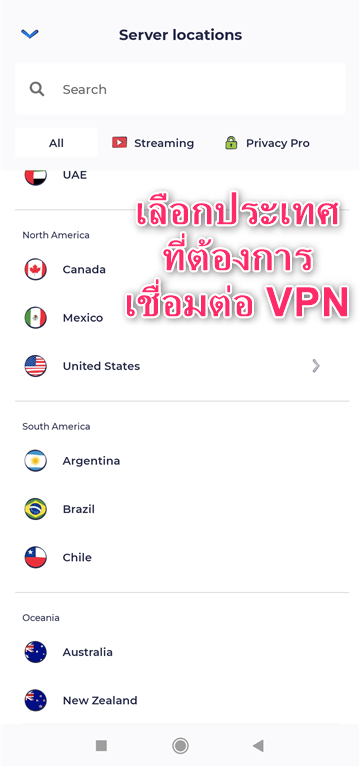
เลือกประเทศสำหรับการเชื่อมต่อ VPN
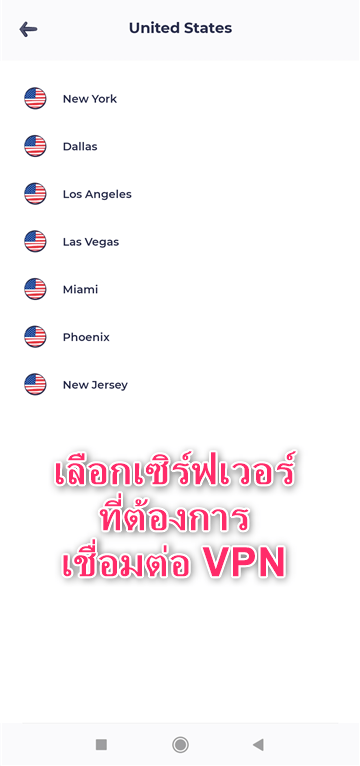
เลือกเซิร์ฟเวอร์สำหรับการเชื่อมต่อ VPN
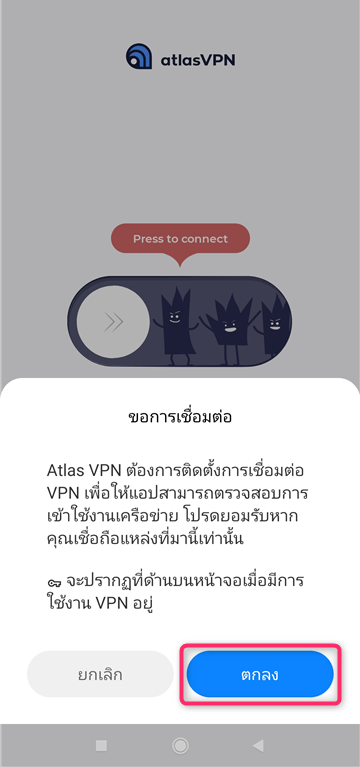
หน้าจอคำขอเชื่อมต่อปรากฏขึ้น คลิก「ตกลง」
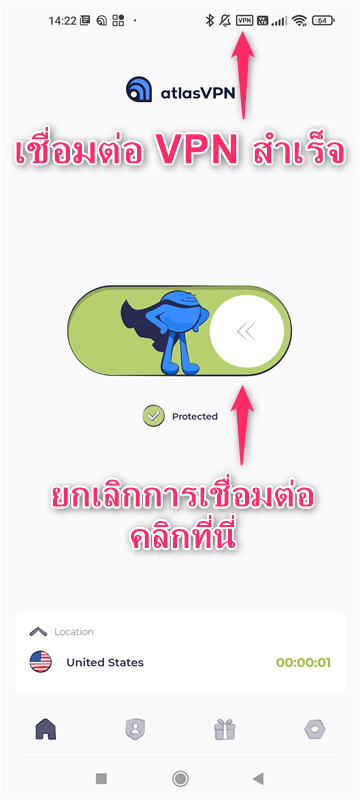
เมื่อคุณเห็นสิ่งนี้แสดงว่าการเชื่อมต่อ VPN ของคุณเสร็จสมบูรณ์
เมื่อใช้งาน VPN「สัญลักษณ์รูป VPN ขนาดเล็ก」จะแสดงที่มุมขวาบนของหน้าจอ
คลิก「ปุ่มกลางเพื่อยกเลิกการเชื่อมต่อ VPN」
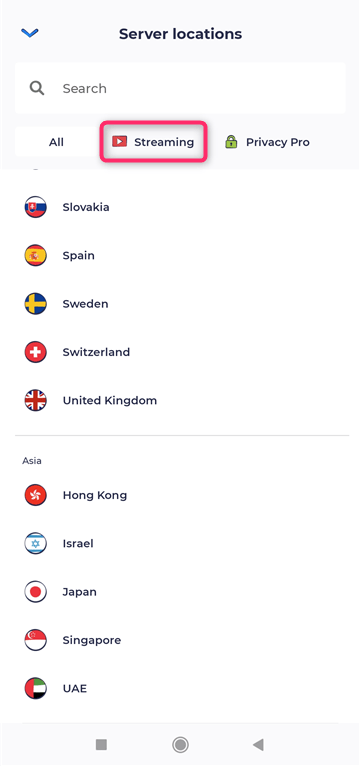
หากคุณเลือก「Streaming」คุณสามารถใช้เซิร์ฟเวอร์ที่ดีที่สุดสำหรับบริการสตรีมมิ่ง
หากต้องการดูวิดีโอและรายการในรูปแบบ 4K ให้เลือกประเทศของคุณในการ Streaming
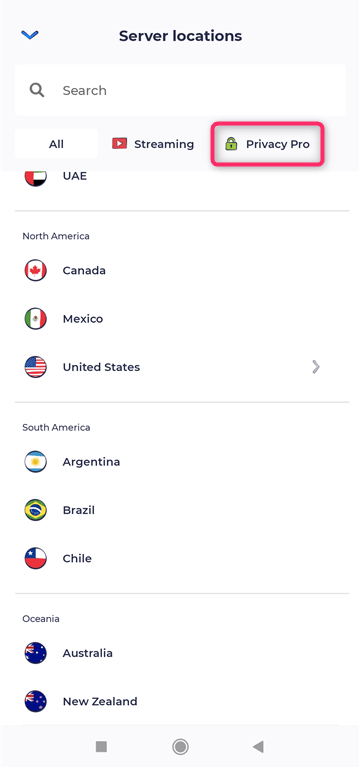
เลือก「Privacy Pro」เพื่อเพิ่มการรักษาความลับ
- SafeSwap Servers : อนุญาตการเข้าถึงเว็บพร้อมกันจาก IP Address หลายรายการเมื่อเชื่อมต่อ เป็นภาพของ IP Address ที่เปลี่ยนแปลงตลอดเวลา
- MultiHop+ Servers : เชื่อมต่อผ่านเซิร์ฟเวอร์ VPN หลายเครื่อง ตัวอย่างเช่น ไปที่เซิร์ฟเวอร์สหรัฐอเมริกาก่อนแล้วก็ไปต่อที่เซิร์ฟเวอร์เยอรมัน
เนื่องจากกลไกของ VPN ความเร็วในการสื่อสารจะลดลงในขณะที่เชื่อมต่อ VPN ดังนั้นจึงควรยกเลิกการเชื่อมต่อเมื่อคุณไม่ต้องการใช้งาน
เข้าเว็บไซด์
AtlasVPN Official Website


